

|
根据运行的环境,操作系统可以分为桌面操作系统,手机操作系统,服务器操作系统,嵌入式操作系统等。 很多用户已经使用Windows11最新版了,那么在Windows11里暂停更新如何操作的呢?今日为你们带来的文章是关于Windows11暂停更新技巧讲解,还有不清楚小伙伴和小编一起去学习一下吧。 Windows11暂停更新如何操作?Windows11暂停更新技巧 1.打开开始菜单后,找到并点击Settings设置选项 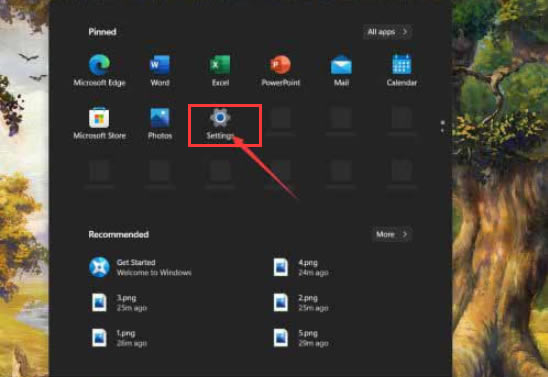
2.跳转页面后,鼠标点击打开Windows Update选项 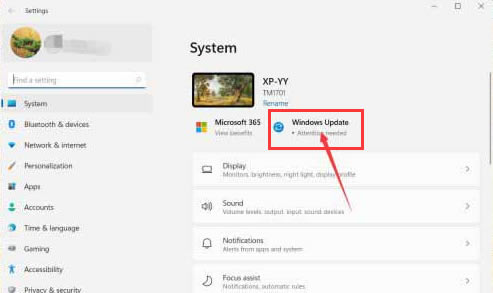
3.在该栏目下的Pause updates选项右侧点击Pause for 1 week按钮即可暂缓更新 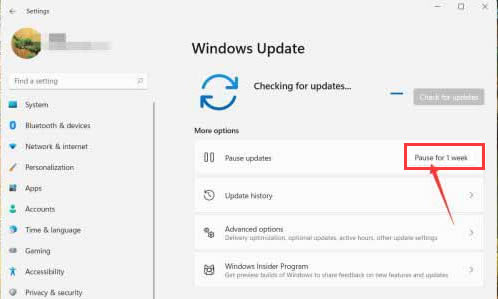
以上这里为各位分享了Windows11暂停更新技巧。有需要的朋友赶快来看看本篇文章吧! |
温馨提示:喜欢本站的话,请收藏一下本站!